安装及验证
在UCS控制台成功添加集群后,集群状态将会显示为“等待安装并接入”,此时UCS并没有为集群安装Kubernetes软件以及打通与集群的网络连接,因此需要在集群中配置网络代理来接入网络并完成集群安装。

请在添加集群后的24小时内接入网络,您可单击右上角 按钮查看详细的网络接入流程。如您未在24小时内接入网络,将会导致集群接入失败,可单击右上角
按钮查看详细的网络接入流程。如您未在24小时内接入网络,将会导致集群接入失败,可单击右上角 按钮重新接入集群。如果已经接入但状态未更新,请等待2分钟后刷新集群。
按钮重新接入集群。如果已经接入但状态未更新,请等待2分钟后刷新集群。
上传配置文件
- 登录UCS控制台,单击待接入集群栏的“点击接入”进入集群接入界面,可选择“公网接入”和“私网接入”。
- 选择接入方式并下载代理配置文件。
若选择“公网接入”,直接在界面单击“下载文件”,下载本地集群代理配置文件“agent-[集群名称].yaml”。
若选择“私网接入”,需要先选择项目,再选择安装前准备(私网接入)中创建的终端节点,然后单击“下载文件”,下载本地集群代理配置文件“agent-[集群名称].yaml”。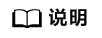
集群代理配置文件存在私有密钥信息,每个集群仅能下载一次,请您妥善保管。
本地集群接入并下载集群配置文件时,无需输入密码,安装时由用户手动输入密码。
- 输入集群安装所需参数并下载集群配置文件“cluster-[集群名称].yaml”。
若集群为1.28.5及之后版本,此处可选择“集群架构”X86 或者 ARM类型。
图1 本地集群安装及接入流程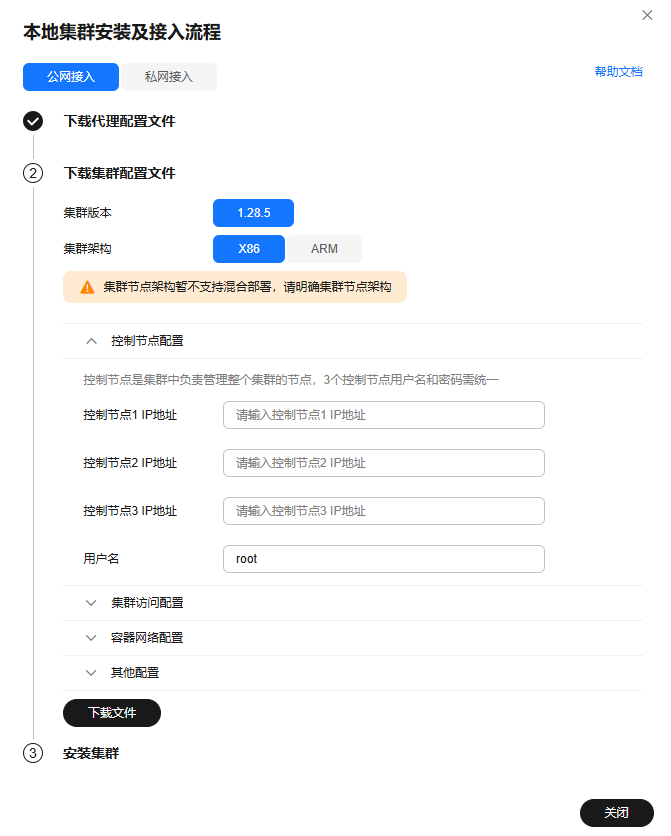
- 通过远程传输工具,使用root用户将下载的“agent-[集群名称].yaml”和“cluster-{集群名称}.yaml”文件上传到执行机的“/root/”目录下。
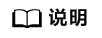
- 若您需要使用L4或L7负载均衡能力,则需要将集群网络类型配置为BGP,具体操作请参见Cilium。
- 执行机如果出现SSH连接超时,请参考虚拟机SSH连接超时处理方法处理。
- 选择集群架构后,请确认ucs-ctl的执行机与集群架构一致。
(可选)ucs-ctl工具完整性校验
ucs-ctl是管理UCS本地集群的命令行工具,在安装本地集群并使用ucs-ctl工具前,为防止您执行被篡改的ucs-ctl工具,请先进行工具的完整性校验。ucs-ctl的详细介绍请参见使用ucs-ctl命令行工具管理本地集群。
本地集群支持使用sha256校验文件来验证 ucsctl 文件的完整性。
安装本地集群
- 单击“安装集群”,复制安装命令,并在“/root”目录(或其他可用目录)下执行命令。
图3 安装本地集群

- 根据提示输入节点密码。
- 前往UCS控制台刷新集群状态,集群处于“运行中”。
- 单击本地集群名称,进入集群控制台页面,对集群节点、工作负载等资源进行操作,操作正常无报错,即本地集群接入成功。







